
Praktischer Leitfaden: Können Sie Nearby Share von Android auf das iPhone übertragen?

Sind Sie von einem iPhone auf ein Android Telefon umgestiegen oder umgekehrt? Wenn ja, fragen Sie sich bestimmt, wie Sie Ihre Daten vom alten auf das neue Gerät übertragen können. Das Verschieben von Daten zwischen plattformübergreifenden Geräten ist aufgrund von Inkompatibilitätsproblemen sehr aufwändig.
Aber haben Sie sich schon einmal gefragt, ob Nearby Share von Android auf das iPhone funktioniert? Keine Sorge. Dieser Artikel bietet Ihnen detaillierte Informationen zum Nearby Share von Android auf das iPhone und den besten Alternativen. Lesen Sie weiter, um mehr zu erfahren.
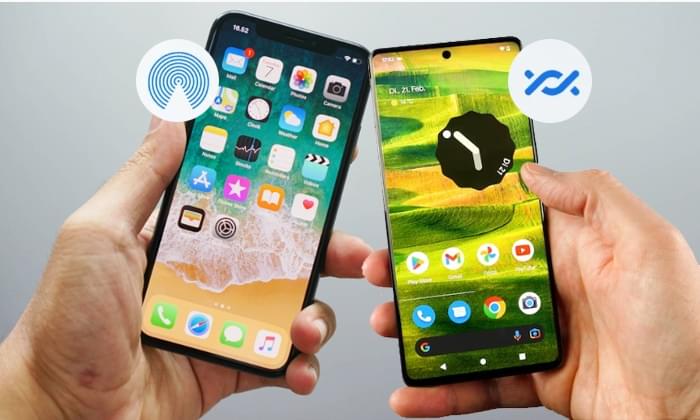
Leider können Sie mit der Funktion „Nearby Share“ keine Dateien von Android auf das iPhone oder umgekehrt teilen. Nearby Share, heute oft als Quick Share bezeichnet, ist eine von Google für Android Geräte eingeführte Funktion, mit der Android Nutzer Dateien, Links und andere Inhalte über Bluetooth, WLAN oder eine Kombination aus beidem mit Android Geräten in der Nähe teilen können.
Diese Funktion ähnelt Apples AirDrop, das iPhone-Nutzern zum Teilen von Inhalten mit anderen Apple-Geräten zur Verfügung steht. Jetzt haben Sie die Antwort auf die Frage: „Funktioniert Nearby Share mit dem iPhone?“
Das könnte Ihnen gefallen: Hier sind einige weitere Tipps zum Übertragen von iPhone auf Android , die Ihnen gefallen könnten:Wie übertrage ich Fotos von Android auf das iPhone 16? [4 Methoden] .
1. Arbeiten Sie auf verschiedenen Plattformen
Die Apps Nearby Share und AirDrop wurden entwickelt, um ähnliche Aufgaben im Bereich der Datenübertragung auszuführen, funktionieren jedoch auf unterschiedlichen Plattformen. Die App Nearby Share funktioniert jedoch auf Android und Chromebook-Geräten, während AirDrop auf iOS Geräten funktioniert.
2. Unterschiedliche Effizienzstufen
Die Dateiübertragung mit Airdrop ist im Vergleich zu Nearby Share effizienter. AirDrop überträgt die Dateien schneller und organisiert sie für den schnellen Zugriff. Im Gegensatz dazu überträgt die Nearby Share-App die Dateien langsam und organisiert sie nicht für den schnellen Zugriff.
3. Übertragungsmethoden
AirDrop nutzt für die Dateiübertragung hauptsächlich Bluetooth und WLAN. Für optimale Geschwindigkeit und Reichweite kann automatisch zwischen diesen Technologien gewechselt werden. Zusätzlich nutzt es die Apple-Verschlüsselung für sichere Übertragungen. Nearby Share hingegen nutzt für die Übertragung eine Kombination aus Bluetooth, WLAN und Peer-to-Peer-Wi-Fi Direct. Wie AirDrop nutzt es Verschlüsselung, um die Daten während der Übertragung zu schützen.
4. Zuverlässigkeit
AirDrop ist zuverlässiger als die Nearby Share App, da es nicht von der Stärke des WLAN-Signals abhängig ist, über strenge Datensicherheitsoptionen verfügt und große Dateien ohne Datenverlust zwischen Geräten überträgt. Die Zuverlässigkeit der Nearby Share App hängt jedoch von der Stabilität der WLAN-Verbindung ab, und WLAN-Unterbrechungen beeinträchtigen den Datenübertragungsprozess.
5. Dateitypen und Inhalte
AirDrop wird hauptsächlich zum Teilen von Fotos, Videos, Dokumenten, Links und anderen Inhalten zwischen Apple-Geräten verwendet. Nearby Share ist für den Austausch von Dateien und Links zwischen Android Geräten konzipiert.
6. Datenübertragungsalgorithmus
Der Datenübertragungsalgorithmus von Nearby Share ist im Vergleich zu den Datenübertragungsalgorithmen von AirDrop etwas weniger effektiv. Dies ist beim Übertragen großer Dateien zwischen Geräten deutlich zu erkennen.
Wie bereits erwähnt, ist die Datenübertragung zwischen verschiedenen Plattformen nicht einfach. Wie lassen sich Daten am besten zwischen iOS und Android Geräten austauschen? Coolmuster Mobile Transfer ist dafür natürlich ideal. Es ist ein großartiges Tool zum Datenaustausch, mit dem Sie Daten von iOS zu Android , Android zu iOS , Android zu Android und iOS zu iOS Geräten übertragen können. Mit diesem Tool können Sie alle Arten von Daten wie Apps, Videos, Musik, Fotos, Anrufprotokolle, Nachrichten, Kalender, Kontakte, eBooks usw. zwischen Telefonen austauschen.
Hauptfunktionen von Coolmuster Mobile Transfer :
Nachfolgend erfahren Sie, wie Sie mit Coolmuster Mobile Transfer Daten zwischen Android und iOS Geräten übertragen:
01 Laden Sie die Software herunter, installieren und starten Sie sie auf Ihrem Computer.
02 Klicken Sie nach dem Start auf dem angezeigten Bildschirm auf die Option „Mobile Übertragung“ . Verbinden Sie das Android Telefon über ein USB-Kabel mit dem Computer und aktivieren Sie den Debug-Modus des Android Geräts. Verbinden Sie anschließend das iPhone über ein USB-Kabel mit dem Computer, entsperren Sie das iPhone und klicken Sie auf die Schaltfläche „Vertrauen“ unter der Popup-Meldung „Diesem Computer vertrauen“ .

03 Ein Bildschirm mit den verfügbaren Daten sowie den Quell- und Zielgeräten wird angezeigt. Stellen Sie sicher, dass Ihr Android Gerät als Quellgerät und Ihr iOS Gerät als Zielgerät eingestellt ist. Andernfalls können Sie die Geräte durch Drücken der Schaltfläche „Wechseln“ austauschen.

04 Wählen Sie nun die Daten aus, die Sie übertragen möchten, und klicken Sie auf die Schaltfläche „Kopieren starten“ .

01 Befolgen Sie Schritt 1 und Schritt 2 in Abschnitt 3.1.
02 Stellen Sie sicher, dass das iPhone als Quellgerät und das Android Gerät als Zielgerät festgelegt ist.

03 Klicken Sie auf die Schaltfläche „Kopieren starten“ , um den Datenübertragungsprozess zu initialisieren.

Hier ist das Video-Tutorial (ca. 2 Minuten lang):
Leider ist es nicht möglich, mit der Nearby Share-App Daten zwischen iPhone und Android Geräten zu übertragen. Glücklicherweise können Sie alternativ die Coolmuster Mobile Transfer App verwenden, um Dateien zwischen iOS und Android Geräten zu übertragen. Es handelt sich um eine hervorragende Datenübertragungsanwendung, die unzählige Datentypen unterstützt, Daten mit hoher Geschwindigkeit überträgt und einfach zu bedienen ist.
Weitere Artikel:
[Gelöst] Wie übertrage ich Dateien per Bluetooth vom iPhone auf Android ?
6 Möglichkeiten zum Senden von Videos von Android auf das iPhone, die Sie nicht verpassen dürfen
So übertragen Sie Kontakte vom iPhone auf Android [Vollständige Anleitung]
Läuten Sie die Änderung ein: So übertragen Sie Klingeltöne von Android auf das iPhone

 Übertragung von Telefon zu Telefon
Übertragung von Telefon zu Telefon
 Praktischer Leitfaden: Können Sie Nearby Share von Android auf das iPhone übertragen?
Praktischer Leitfaden: Können Sie Nearby Share von Android auf das iPhone übertragen?





